
如何傳送大檔案?用pCloud Transfer不須帳號免費線上分享檔案
想要將大型檔案資料或影片傳送給其他人,但卻不曉得要用什麼方法比較好嗎?
一般如果使用像是LINE或Facebook等通訊軟體來傳送大型檔案時,往往都會因為檔案太大而受到限制傳送,或者會自動將大型檔案例如影片進行壓縮處理,導致影片本身已經失去原本的畫質了。
那如果是使用E-mail附夾檔案寄出,通常會受限於約20MB左右的檔案大小限制,而且還要知道收件者的Email信箱;另外如果是使用一般雲端硬碟,通常也都會需要註冊帳號才能使用,那到底該怎解決呢?
pCloud提供一種免費的傳送大型檔案解決方案,不需要申請帳號就能傳送檔案的線上工具 ─ pCloud Transfer,可以讓我們免費傳送最大到5GB的檔案,而且還能自訂檔案分享密碼,相當的方便好用,接下來我會分享如何使用pCloud Transfer傳送檔案。
pCloud Transfer 傳送大型檔案的好處
- 完全不用註冊帳號,打開頁面就能上傳檔案並分享傳送給別人
- 單次檔案大小最多可到5GB
- 可一次傳送多個檔案
- 可建立連結分享檔案,或輸入指定Email寄出
- 可將檔案分享自訂密碼進行加密
pCloud Transfer 是什麼?
pCloud Transfer是由雲端硬碟品牌pCloud所提供的免費傳檔案線上服務,不用申請任何帳號,只要打開服務頁面就可以上傳檔案並傳送分享給別人,單次傳輸檔案最大可至5GB,而且還可以選擇自訂密碼,收到檔案的人必須輸入密碼才可解開收件。
pCloud是我最常使用的雲端硬碟空間品牌,首次免費申請帳號就有10GB可以使用,這家雲端硬碟服務最大的特色就是介面操作簡單好用,各種備份和同步功能都相當完整,同時可在電腦版、手機版和網頁版同步帳號使用,也是少數有提供超划算的一次性付費終身方案雲端硬碟品牌。
在這篇雲端硬碟推薦評價文章完整分析比較過後,我認為pCloud長期來說是最划算的選擇,也是我目前最推薦的雲端硬碟,若有興趣的話可前往閱讀這篇更詳細的pCloud完整評價與操作教學,那如果你只需要簡單傳送5GB以內的檔案資料,不申請登入帳號的話,直接點進入pCloud Transfer頁面就可以馬上使用了。
如何用pCloud Transfer免費傳送大型檔案?
方案1:用email電郵信箱傳送檔案
步驟1:首先先點我進入pCloud Transfer頁面,雖然畫面都是英文的但別擔心很簡單。
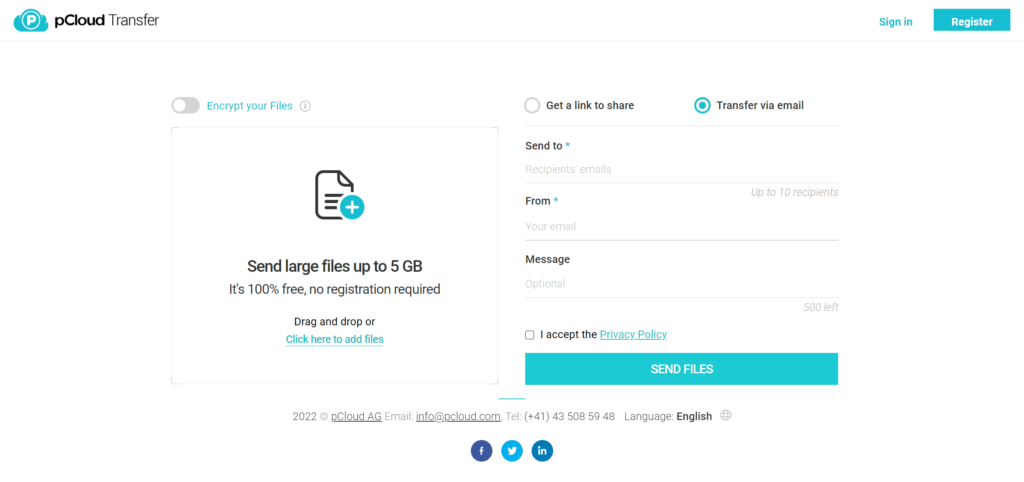
步驟2:左邊一整個大框框任意點一下,可以將你要分享的檔案上傳上去,一次也可以選擇多個檔案進行上傳,最高上限為5GB。
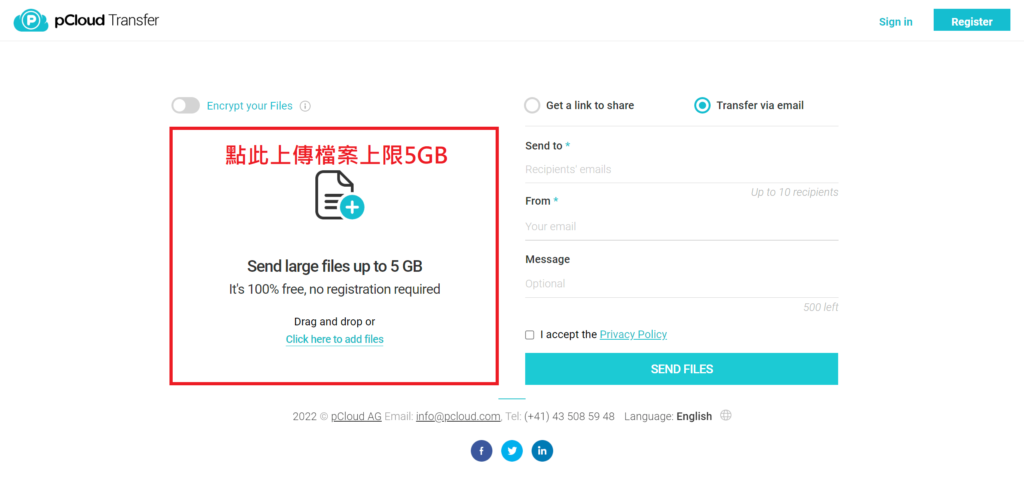
步驟3:pCloud Transfer頁面預設會是email傳送檔案(Transfer via email),那就看你想要用email傳檔案,還是選擇建立連結來分享檔案,那我這邊就先示範用email傳送的方式。
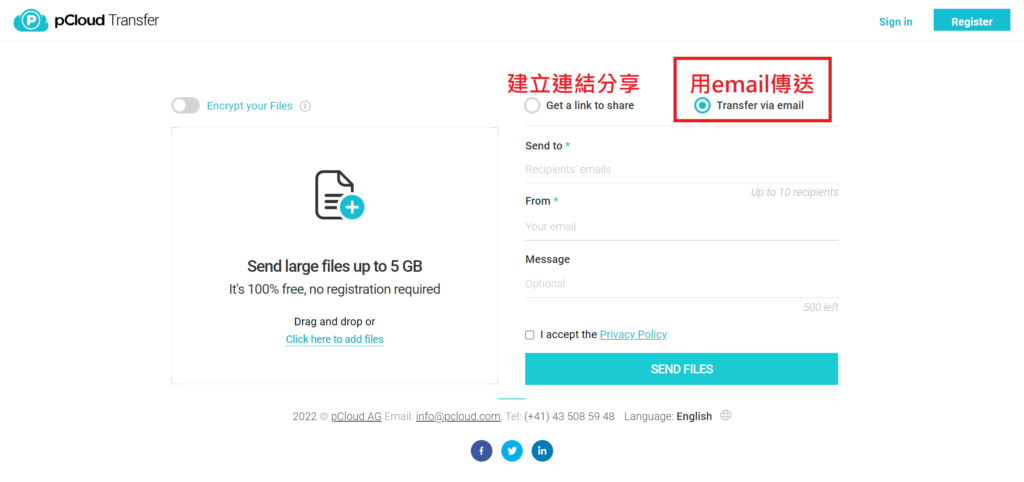
步驟4:接下來在Send to輸入收件者的email信箱,一次可以輸入多組電子郵件信箱最多10組,也就是說這些電子信箱同時都可以收到檔案下載連結的信。

步驟5:在From這邊輸入你的電子郵件信箱,注意這裡不可以亂填寫,因為等下會需要到你自己的信箱驗證才會發送成功。
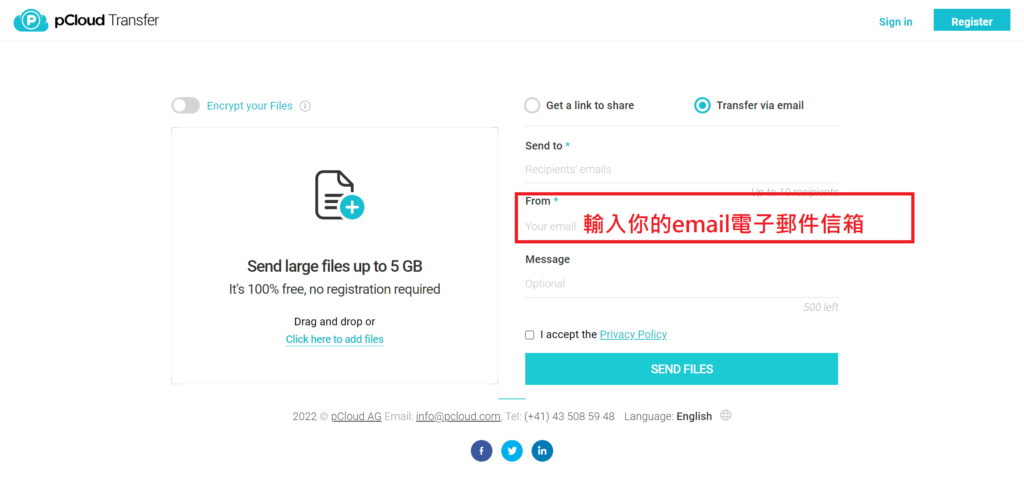
步驟6:Message的欄位可以自由選填留言,也可以保留空白。
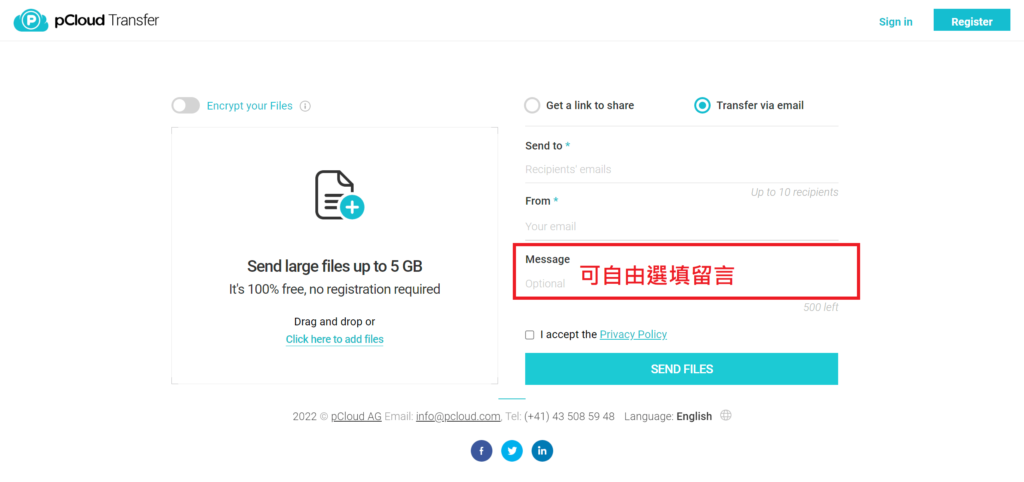
步驟7:然後要同意將隱私權政策打勾。
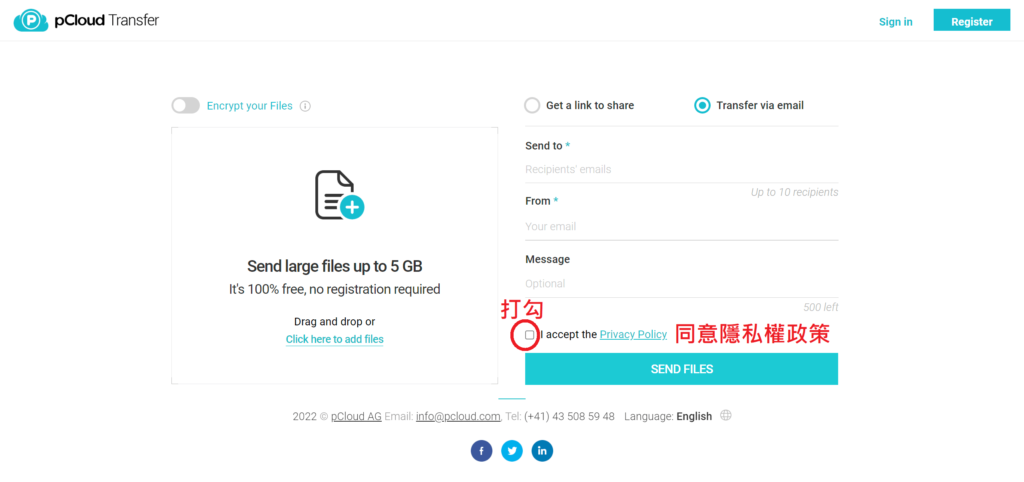
步驟8:如果你想要將檔案加上密碼,也就是收到的人必須輸入密碼才能打開,可以把左上方的Encrypt your Files功能打開,輸入密碼後開啟檔案加密的功能。
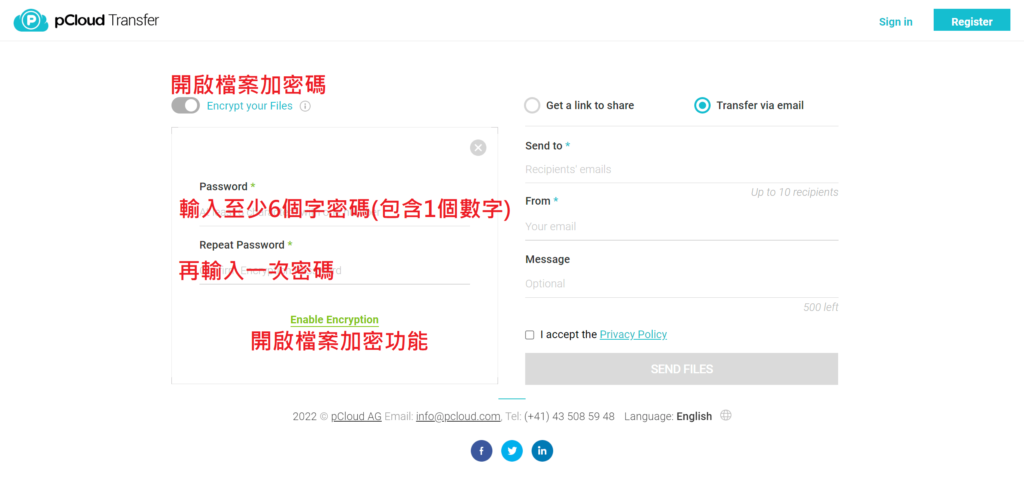
步驟9:都填寫完成後就能按右下方的SEND FILES寄出檔案了, 畫面上會顯示要到你剛剛填寫的自己電子信箱(From)進行驗證。
因為pCloud要確認是你本人身分,避免有心人士濫用這個工具亂傳檔案給別人,所以才會需要輸入你的email信箱,接下來就到你的電郵信箱去收信,在六小時內點這個【驗證電郵】的按鈕連結就完成了!
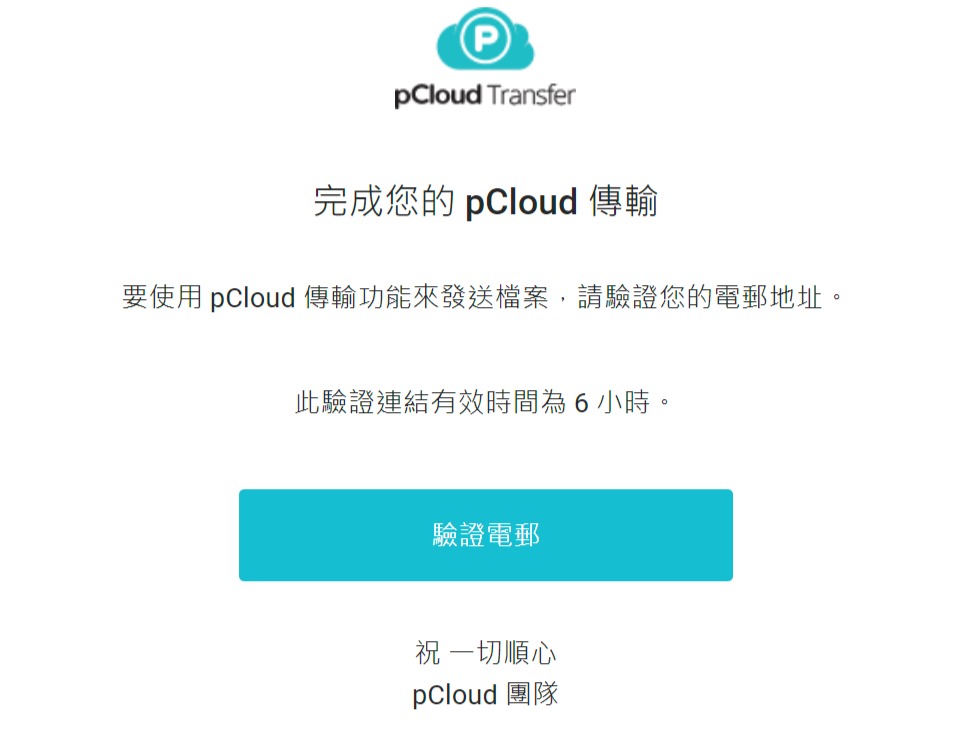
方案2:建立連結分享檔案下載
除了第一種方法是使用指定的email電子信箱寄出以外,還有第二種方法就是建立檔案下載連結,有時候email沒有傳送成功的話,我反而會比較推薦用這個方案,然後把連結直接分享貼給對方就可以下載,好那就點我進入pCloud Transfer開始吧!
步驟1:選擇建立連結分享檔案 Get a link to share。
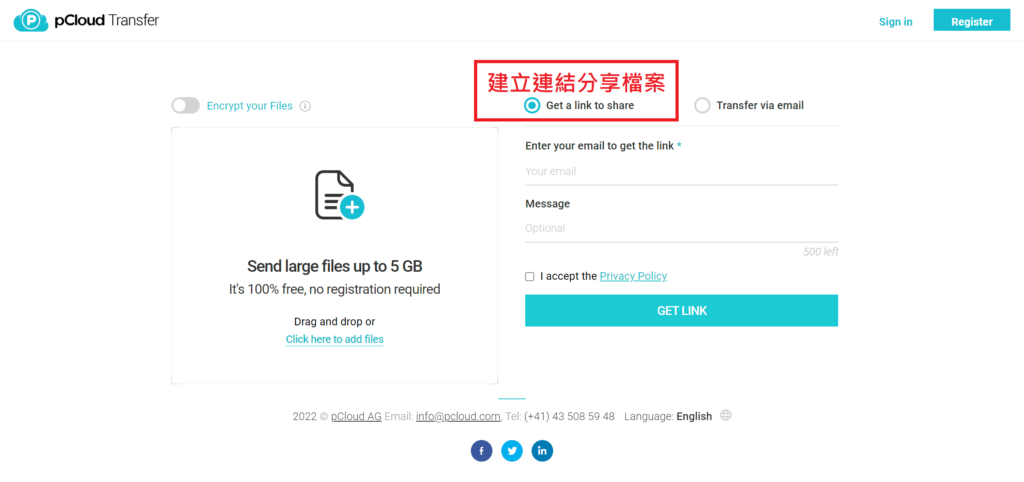
步驟2:左邊一整個大框框任意點一下,可以將你要分享的檔案上傳上去,一次也可以選擇多個檔案進行上傳,最高上限為5GB。
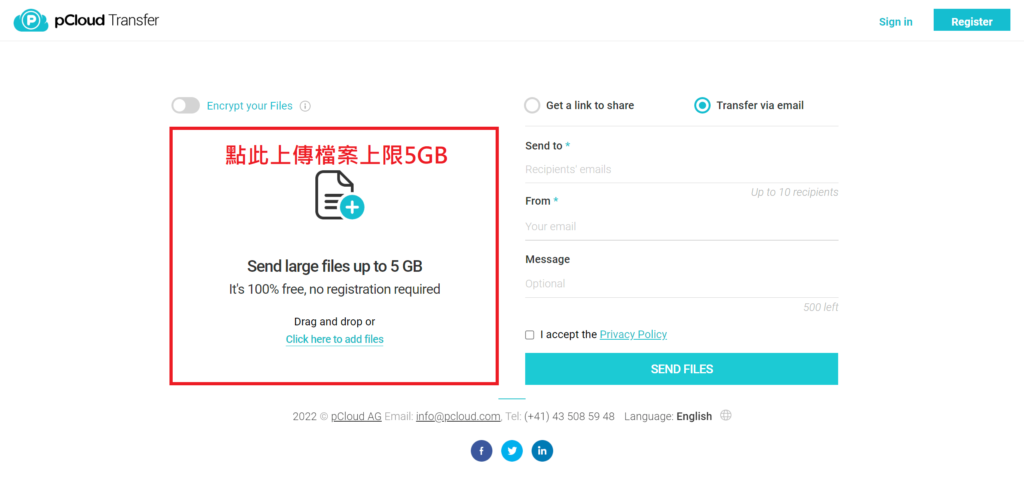
步驟3:輸入你自己的電子信箱,等下會在你的信件中收到分享檔案用的連結。
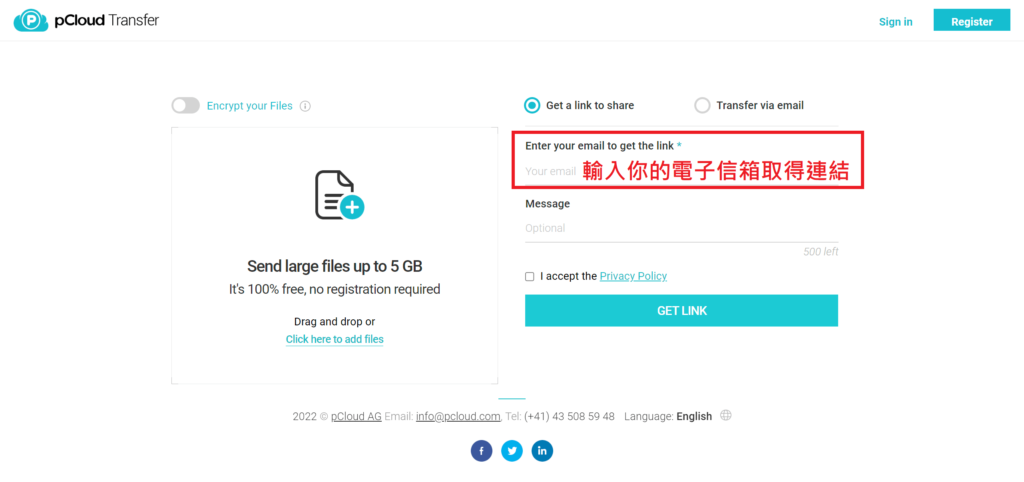
步驟4:Message可以自由選填留言,或者保留空白。
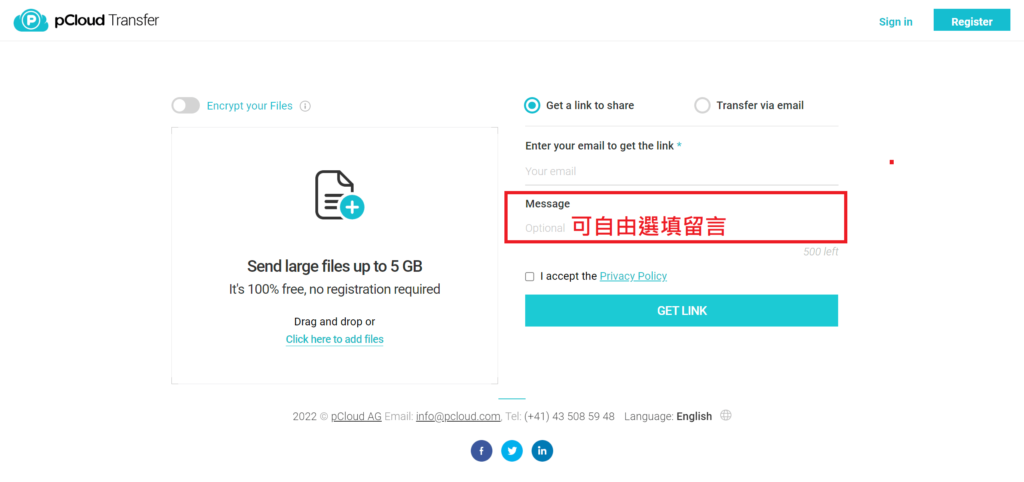
步驟5:然後打勾同意隱私權政策,並按下GET LINK按鈕取得連結。
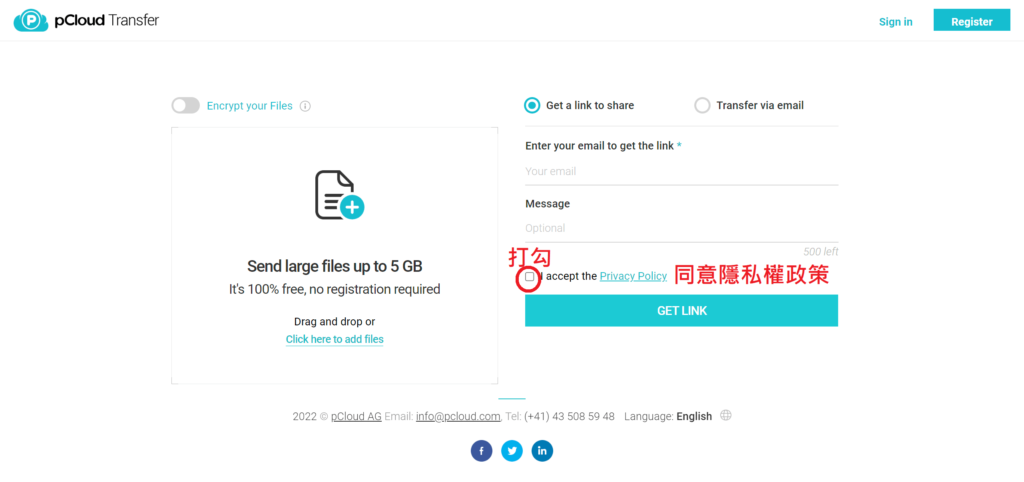
步驟6:然後到你剛剛填入的自己電子信箱收信,會出現一組連結,這個連結就是你剛剛上傳的檔案分享連結,你可以把這組連結複製貼給你想傳送檔案的對象。
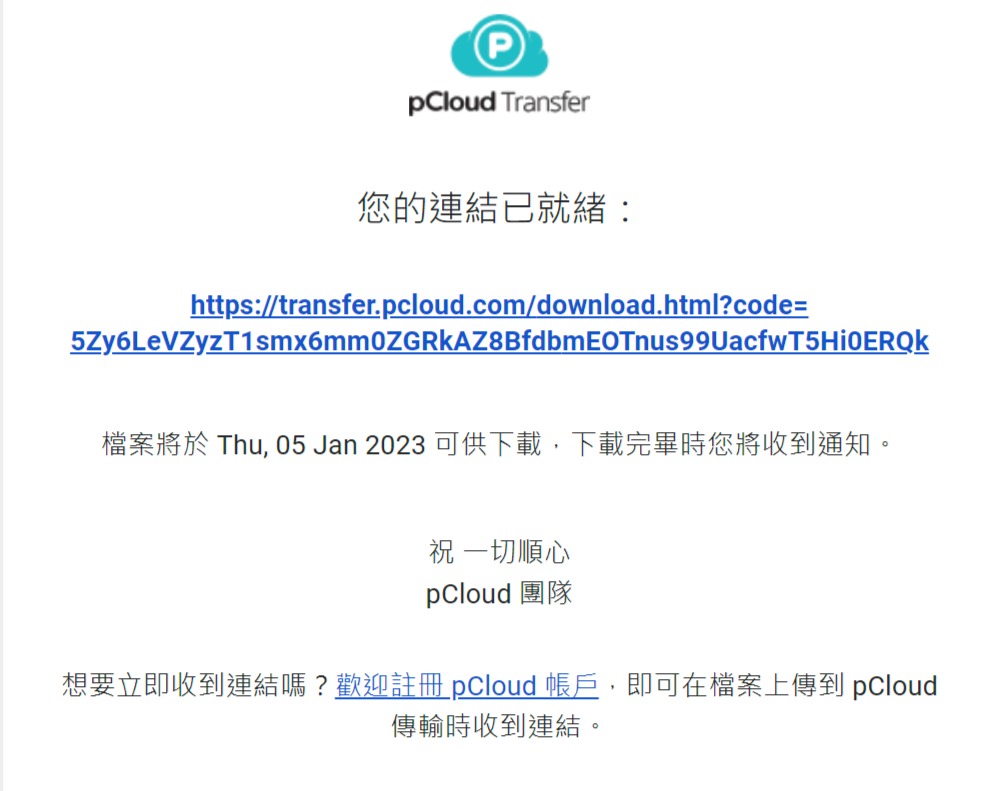
當任何人點進連結後,就可以開始DOWNLOAD下載檔案了,也可以SAVE TO PCLOUD選擇儲存到pCloud雲端硬碟中(需申請帳號)。
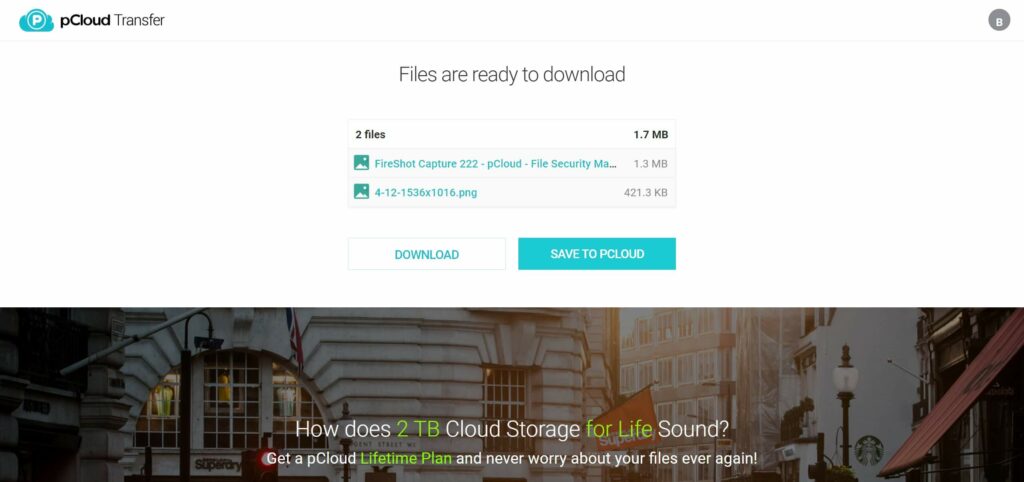
pCloud Transfer傳檔案安全嗎?
pCloud是一家瑞士知名的雲端硬碟服務商,使用的是軍用最高加密等級,我目前也已經使用很多年了,對它的評價相當不錯,而我認為一般人用pCloud Transfer就算不登入帳號傳輸檔案也可以讓人放心,另外它也有免費提供加密功能,讓收件人必須輸入指定密碼才可打開檔案,對於安全性來說更多一層保障。
pCloud Transfer檔案會保留多久?
在pCloud Transfer上傳並傳輸分享檔案,檔案是暫時保留在pCloud主機伺服器上七天的時間,所以在七天之後上傳的檔案及連結就會自動消失了,如果你需要檔案保留更長的時間,或者是永久保留在雲端空間,我會推薦你免費申請pCloud帳號,使用pCloud雲端硬碟來進行更完整的檔案分享方式。
pCloud Transfer可以傳大量的檔案資料夾嗎?
pCloud Transfer可以傳單一或多個「檔案」,且檔案大小限制為5GB,無法傳輸大量的「資料夾」,所以如果你想要傳送多個檔案資料夾,或者是檔案超過5GB的話,申請pCloud帳號的雲端硬碟就能夠滿足大量檔案傳輸的需求了。
結語:我會推薦用pCloud Transfer來傳送大型檔案嗎?
我很推薦用pCloud Transfer來傳送大型檔案,基本上任何人都可以不需要申請帳號,就可以直接上傳檔案上限至5GB,並且透過email一次發送多個信箱的方式,或者是建立分享連結的方法來多方傳送檔案都很方便。
如果有比較機密的檔案,也可以利用它免費的加密碼功能,讓收件者必須輸入密碼才能夠打開檔案資料,對於一般傳檔的安全性來說也更高了,而對於臨時需要傳檔案的人來說,5GB的容量絕對是非常夠用了,所以如果你正好需要傳大型檔案給別人,不妨可以考慮免費使用pCloud Transfer就能輕鬆搞定!
雲端硬碟相關文章
最佳網路雲端空間推薦
雲端硬碟評價與教學
- 【pCloud評價與完整教學】最新終身雲端硬碟使用心得及感想
- pCloud 雲端硬碟方案價格全攻略:比較6大雲端硬碟品牌方案費用
- 【pCloud優惠】最新即時優惠活動方案雲端硬碟折扣連結
- 【MEGA評價與完整教學】容量最巨大的雲端硬碟使用心得及感想
- 【OneDrive 評價與完整教學】可搭配Microsoft365的雲端硬碟使用心得及感想
- 21個新手必知的雲端硬碟使用技巧,發揮網路硬碟儲存空間最大效益
- 如何將雲端硬碟檔案轉移到其他雲端硬碟?用MultCloud管理移動資料超簡單


跟著班老大一起從零開始,到完整學會360全景攝影,並成功製作出具有品牌價值的虛擬導覽體驗。
免費訂閱班老大電子報
訂閱班老大YouTube

立即加入360互動星球臉書社團

班老大有成立一個360互動星球Facebook臉書社團,歡迎你一起加入討論交流!
360全景相機推薦文章
- 第一次聽到360相機?先看這篇360相機超完整介紹馬上認識
- 360相機基本裝備怎麼買?看這篇新手必知的360相機拍攝基本配備就搞定
- 考慮要買哪一台360相機?看這篇360度相機推薦專業指南就對了
- 如何檢查360運動相機?看這篇購買相機前後的基本檢測
- 360相機新手上路嗎?歡迎前往閱讀《360新手必看系列文章》
- 360相機初學者基本功:17個新手必知的360相機攝影技巧
- 虛擬導覽是什麼?看這篇VR-Tour超完整介紹
- 閱讀更多360全景相機教學文章
- 歡迎前往逛逛我的商店
歡迎追蹤班老大臉書粉專
班老大網站所有最新文章都會在這裡第一時間通知,歡迎追蹤我的粉絲專頁!
有任何問題可以在底下留言~
如果喜歡我的文章,歡迎分享~







